当前位置: 首页 > win10自动播放如何打开?打开win10自动播放的方法
win10系统的自动化还是设计得挺不错的,win10自动播放久可以很方便的来进行掌控。具体有多方便呢,看了下面的教程,您马上就能自己操作了。
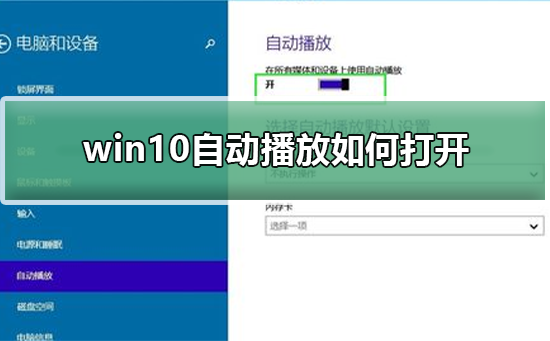
win10自动播放打开的方法
1、首先,我们打开开始菜单,找到设置并单击。
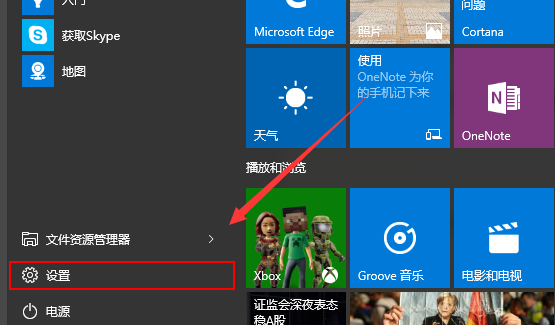
2、找到设备并打开
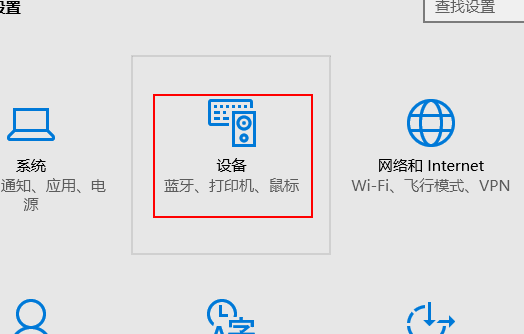
3、左侧最后一项为“自动播放”,点击进入右侧的自动播放设置界面。
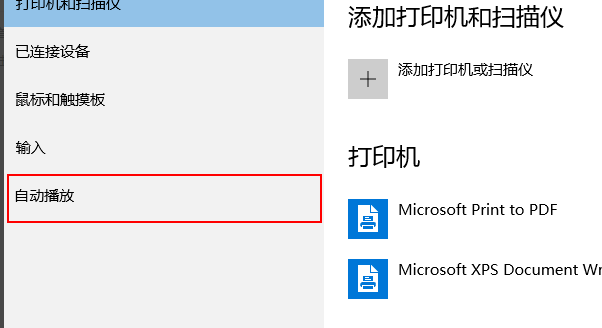
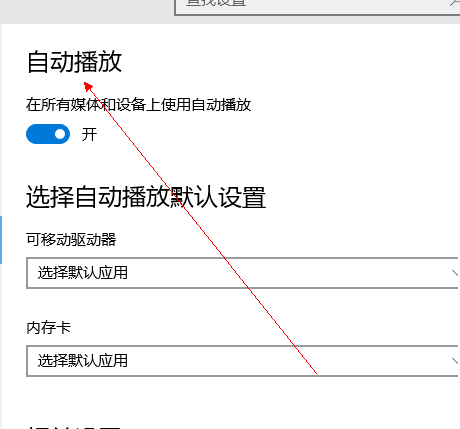
4、当然,还有简单的方法,在设置界面看到右上角的搜索,直接输入自动播放并回车
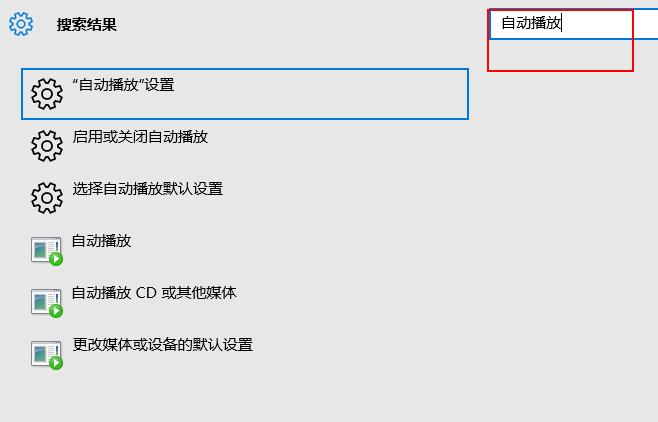
5、点击第一项,依旧可以进入自动播放设置。
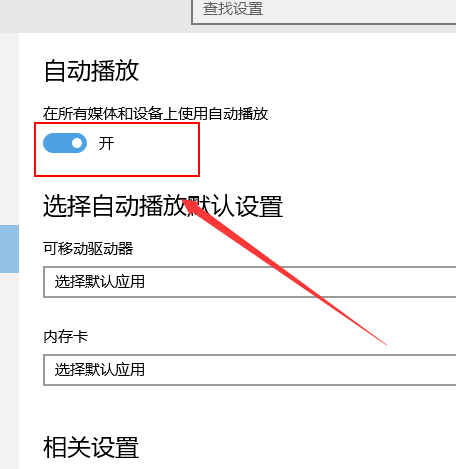
6、我们看到,自动播放第一项,我们单击开关,即可调整自动播放的开或者关闭状态
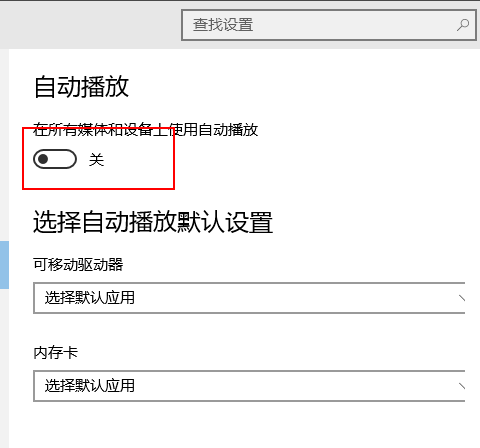
7、当然,在下方也可以根据驱动器,选择我们要自动播放或者要关闭自动播放的驱动器的形式。
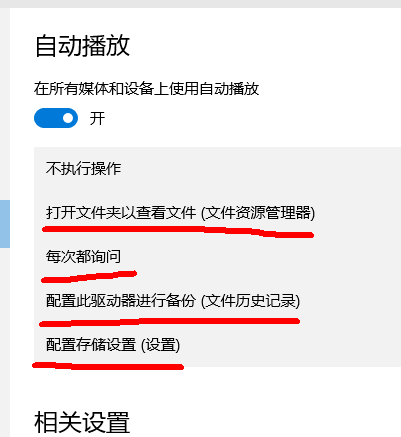
本站为您带来win10自动播放打开的方法就这样了,希望可以解决掉您的困惑。

2024-10-10

2024-10-08

2024-10-09

2024-10-10

2024-10-10

2024-10-09

2024-10-06